Sie können den Bildschirm Ihres Geräts und Touch-Controllers mit Ihrem Logo und Markenimage anpassen, ohne das Benutzererlebnis zu beeinträchtigen.
Branding im Halbwachzustand
Für den Halb-Wach-Status können Sie ein benutzerdefiniertes Hintergrundbild und ein Logo hinzufügen.
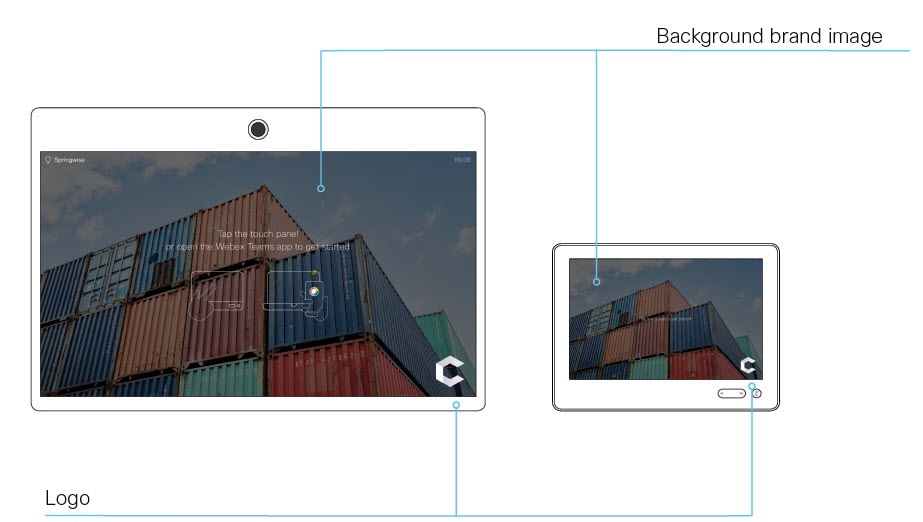
Wenn das Gerät aufwacht, wird das Hintergrundbild in Vollfarbe angezeigt. Nach einigen Sekunden wird das Bild automatisch mit einer transparenten schwarzen Einblendung abgeblendet. Sie können ein Bild im PNG- oder JPEG-Format verwenden. Die empfohlene Größe beträgt 1920 x 1080 Pixel.
Wir empfehlen, ein weißes Logo im PNG-Format auf transparentem Hintergrund zu verwenden, um es auf dem dunklen Hintergrundmarkenzeichen besser sichtbar zu machen. Minimale Größe ist 272 x 272 Pixel. Das Logo wird automatisch so skaliert, dass es in den Steckplatz passt.
Branding im Wachzustand
Für den Wachzustand können Sie ein Logo auf dem Bildschirm und dem Touch-Controller hinzufügen.
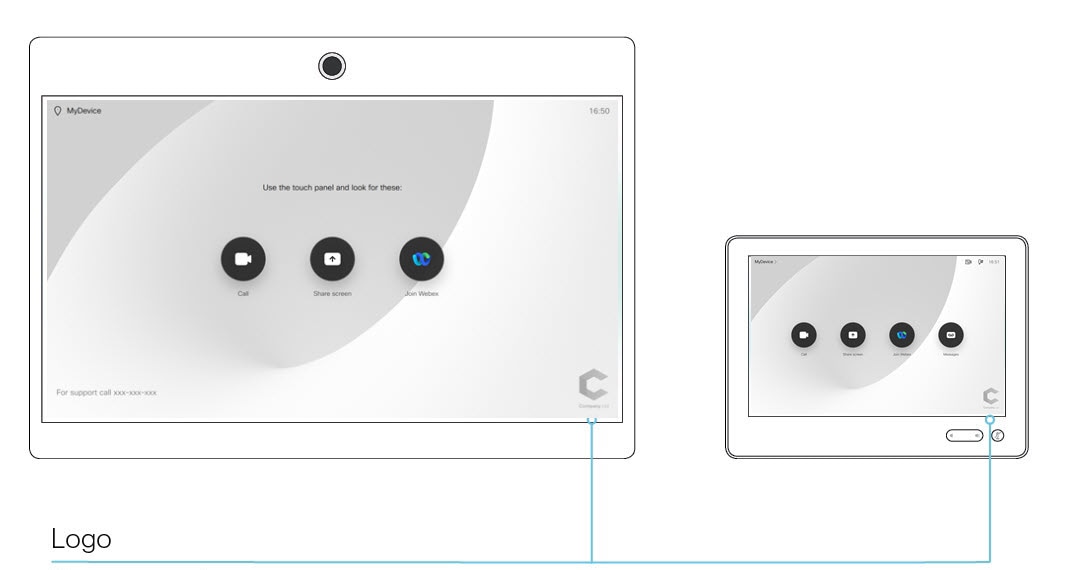
Wir empfehlen, auf transparentem Hintergrund ein dunkles oder schwarzes Logo im PNG-Format zu verwenden. Das Gerät fügt eine leichte Überlagerung mit einer Deckkraft von 40% hinzu, so dass das Logo und die anderen Elemente der Benutzeroberfläche miteinander verschmelzen. Minimale Größe ist 272 x 272 Pixel. Das Logo wird automatisch so skaliert, dass es in den Steckplatz passt.
|
Benutzerdefiniertes Branding wird auf folgenden Geräten nicht unterstützt:
-
Cisco TelePresence SX10
-
Cisco IP-Telefone
-
Analoge Telefonadapter (ATAs)
| 1 |
Gehen Sie in der Kundenansicht im Control Hub zu Geräte und klicken Sie auf Einstellungen. Scrollen Sie zu Branding. |
| 2 |
Wählen Sie Die Brand-Visuals Ihres Unternehmens für alle Geräte hochladen aus und fügen Sie die Markenbilder für Folgendes hinzu:
Klicken Sie auf Speichern, um die Änderungen zu übernehmen. Für weitere Informationen zur Darstellung der Bilder klicken Sie auf Beispiele ansehen. |
| 1 |
Gehen Sie in der Kundensicht in Control Hub zu Geräte und wählen Sie Ihr Gerät aus. Gehen Sie zu Support und klicken Sie auf Lokale Gerätesteuerung. Wenn Sie haben ein Admin oder Integratorkönnen Sie sich über https://<endpoint IP-Adresse oder den Host-Namen > bei der lokalen Weboberfläche des Geräts in Ihrem Browser anmelden |
| 2 |
Gehen Sie auf der Seite "Erweiterte Einstellungen" zu Einrichtung und Personalisierung und öffnen Sie die Registerkarte Branding. Auf dieser Seite können Sie Ihre eigenen Branding-Elemente, ein Hintergrundbild und ein Logo zum Raum- oder Schreibtischgerät hinzufügen |
| 1 |
Gehen Sie in der Kundenansicht im Control Hub zu Geräte und klicken Sie auf Einstellungen. Scrollen Sie zu Branding. |
| 2 |
Wählen Sie Use the Cisco default visuals on all devices (Cisco-Standardvisuals auf allen Geräten verwenden) aus, um das Standard-Branding für alle Geräte in Ihrem Unternehmen festzulegen. |

